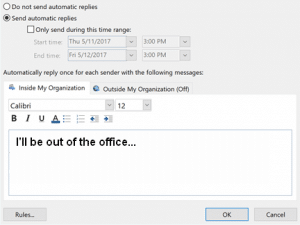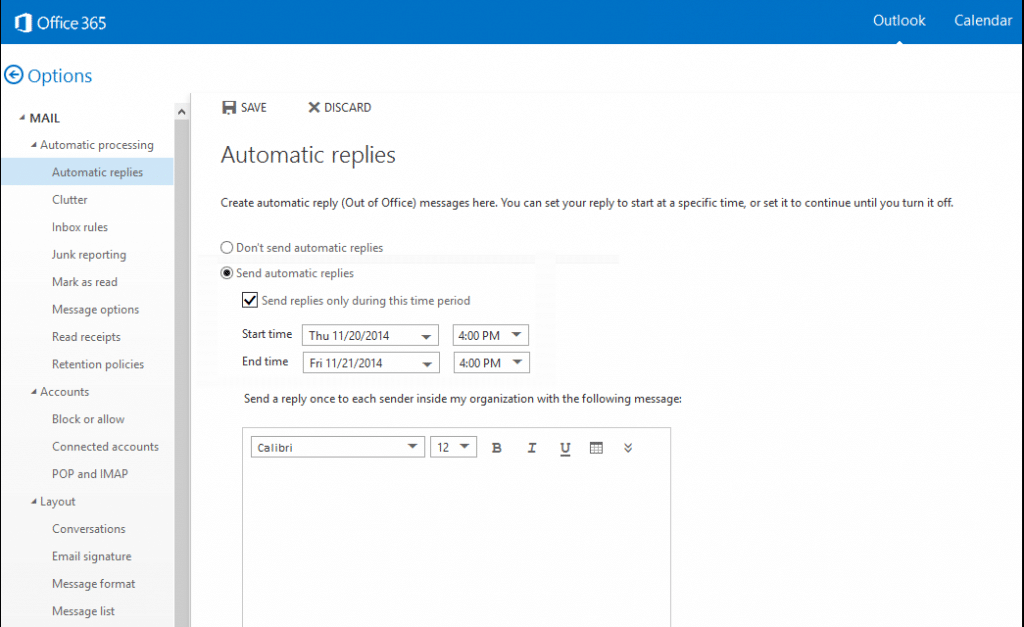Outlookが効果的かつ便利な対応を処理するための可能性をユーザーに提供するMicrosoftパッケージの一部であります, 順番にスケジュールを保ちます, アドレス帳に店舗連絡先情報, もっと. 休暇の計画や病気休暇に滞在する必要があります? ビジネス旅行に行きます? これらの場合、, あなたが知っている重要な情報と通信している人々をできるように, Outlookで自動返信を設定する方法のガイドが使用されるであろう.
Outlookの設定自動返信するための手順はどのようにして下さい 2007-2019
休暇は、または別の離れ-からオフィスの理由のために計画されたら, Aのユーザー 2007 パッケージには、次のように進めるべき:
- 選択する ファイル > 自動返信 またはタブを押してください ツール > オフィスの外 アシスタント.
- Outlookで自動返信を設定する場所]ダイアログボックスが表示されます. このため, チェックボックスを選択 オフィスの自動応答の送信.
- 日付と時刻を設定した後、その中に自動返信を送信する必要があります, クリック わかった.
あなたは、Outlookで自動返信を設定する方法を知る必要がある場合 2010, 上記のステップからの唯一の違いは、最初のものです. Outlookの電子メールクライアントを起動します > を押す ファイル > インフォ > 自動返信 (オフィスの外). オプションの送信自動返信をクリックして、チェックボックスにチェックを入れ この時間範囲内のみを送信. Outlookで自動返信を設定するには, 不在の日付と時刻を含むすべての下のフィールドで塗りつぶし.
どのようにOutlookの設定自動返信へ 2013 以降のバージョン
偉大な展望の一つは、特徴の任意の設定やアクションを作成する手順は、ほとんどのバージョンでは、ほとんど同じであるということです. Outlookで自動返信を設定する方法を疑問に思います 2016/2013? この設定を開始するための手順は上記と同じです.
ユーザーは同僚や他の人に別の自動応答を送信するための可能性があります. すべてのOutlookのバージョンで, 自動返信が送信される範囲内の日付と時刻を設定した後, 2つのタブがあります:
- 私の組織内,
- 私の組織外.
Outlookで自動返信を設定する方法の追加機能
点で自動応答を設定するには, Outlookは、ほとんどのすべてのバージョンで同じであるいくつかの簡単な手順を提供します 2007 に 2017. オフィスのユーザーは、 365 パッケージには、Outlookでどのように設定し、自動返信へのステップと考えるべきではありません 365 異なっています. あなたのプロフィールにログインします。 > のアイコンをクリックしてください 設定 > 選ぶ 自動返信. すべての残りの手順は似ています.
その上, Outlookで自動返信を設定する方法の考え方 2019 または以前のバージョン, あなたはまた、追加の可能性を考慮することができます. ボタンをクリックします ルール, あなたは離れている間、あなたのメールボックスに受信されたメールをどのように処理するかを選択できます. あなたは同僚にしたり、代替メールボックスにメールを転送することができます。. そのような方法で, でも、不在中, あなたは、任意の重要なメッセージを見逃すことはありません, あなたがのために働く組織はまた、すべての必要な情報を取得する一方、.